Sony PEG-UX50 QUICK START [ja]
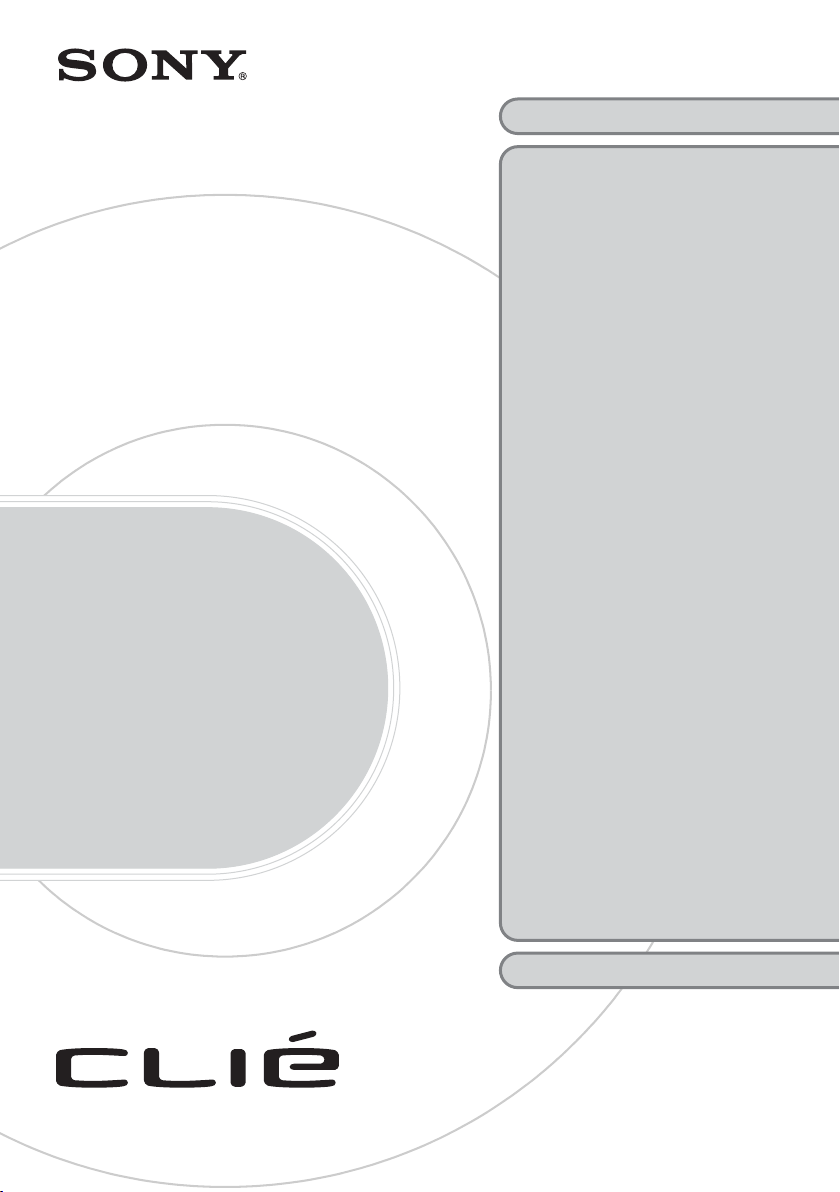
4-676-076-01 (1)
よくあるお問い合わせ
その他のトラブル
基本設定のトラブル
•
エラーメッセージが表示される
•
入力がうまくできない
•
パスワードを忘れた
•
• HotSync
赤外線通信ができない
•
• Bluetooth
バックアップできない
•
インターネットが使えない
•
ホームページが表示されない
•
(
NetFront v3.0 for CLIE
できない
で通信できない
)
困ったときは
Q&A
パーソナルエンターテインメントオーガナイザー
PEG-UX50
© 2003 Sony Corporation
メールができない(
•
• Image Upload Utility
トラブル
静止画/動画に関するトラブル
•
音楽再生ができない
•
(
Audio Player
“メモリースティック”などの
•
記録メディアが使えない
ファイル/データを転送できない
•
• CLIE 3D Launcher
基本アプリケーション(
•
使いかたがわからない
お問い合わせ先
CLIE Mail
の
)
のトラブル
PIM
)
)の
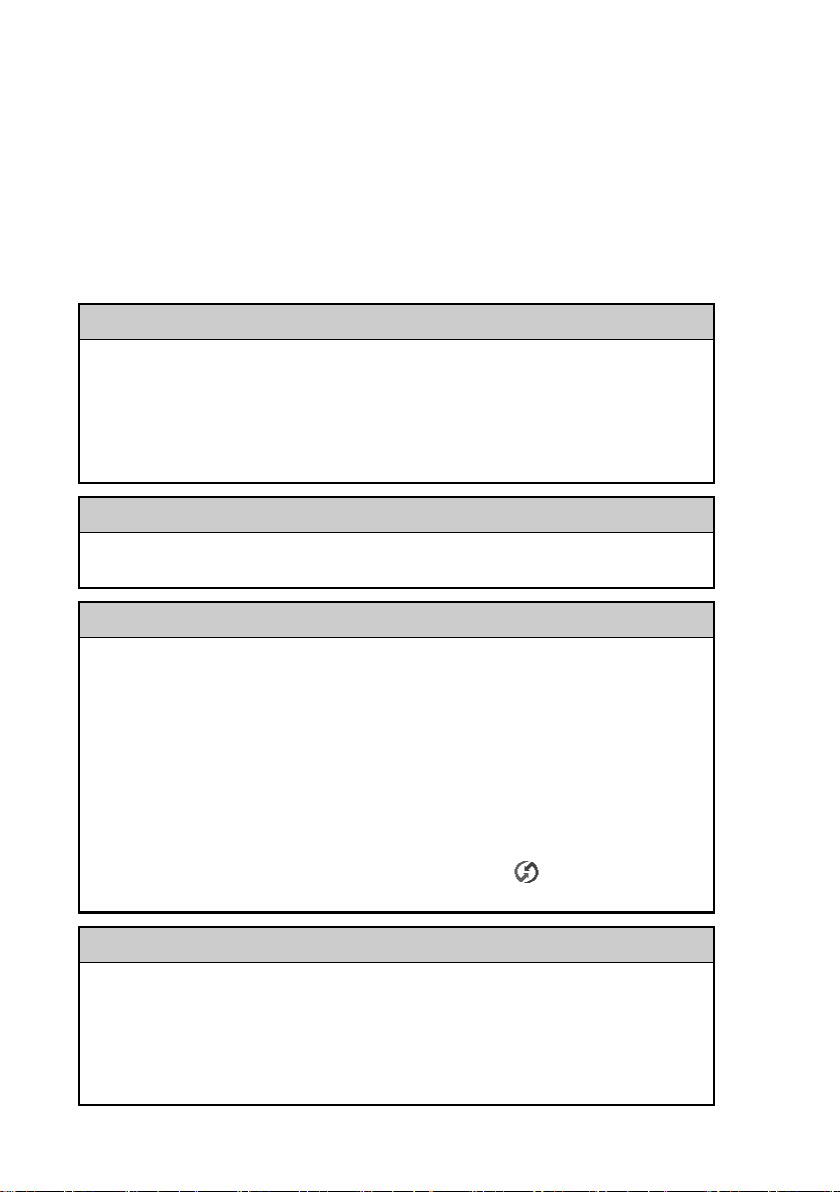
よくあるお問い合わせ
z ヒント
• 以下の症状は本機を再起動( リセット)することで解消できる場合もあります。
b 再起動(リセット)の方法について詳しくは、別冊「はじめにお読みください( 取扱説明
書)」の「クリエの基本操作:本機を再起動する」をご覧ください。
• 「クリエ
電源が入らない
•
• バッテリが消耗していませんか?
操作に反応しない
•
アプリケーションマニュアル」は、付属のインストール
Desktop
ソフトウェアをインストールすると、パソコンで閲覧できるようになります。
POWER/HOLD
状態では操作を受け付けなくなります。
HOLD
クリエを
後に電源を入れてみてください。電源が入ったらそのまま
その後ソフトリセットを行ってください。
POWER/HOLD
状態では操作を受け付けなくなります。
HOLD
スイッチが
パワーアダプターに接続した充電クレードルに取り付けて、数分
AC
スイッチが
状態になっていませんか?
HOLD
状態になっていませんか?
HOLD
HOLD
HOLD
CD-ROMからCLIE Palm
を解除してください。
時間以上充電し、
4
を解除してください。
HotSync
ができない
以下の項目を確認してください。
• クリエとパソコンは正しく接続されていますか?
ケーブルは、直接パソコンの
•
USB
ハブは使用しないでください。
USB
•
CLIE Palm Desktop
•
Windows 2000 Professional/Windows XP
ンしてください。
またログオンユーザー名は必ず半角英数字で入力してください。
*
この冊子では、
をまとめて
• デスクトップ画面右下のタスクトレイ(通知領域)に アイコンが表示され
ていますか?
ソフトウェアは、パソコンにインストールされていますか?
Windows XP Home EditionとWindows XP Professional
Windows XP
と記載しています。
端子に接続されていますか?
USB
*
では
Administrator
権限でログオ
の両方
“メモリースティック”が認識されない
• “メモリースティック”を1度取り出し、再度挿入してみてください。
• “メモリースティック”の端子部を綿棒などで清掃してください。
• クリエ以外の機器で初期化(フォーマット)した“メモリースティック”は使
用できない場合があります。本機で初期化(フォーマット)してください。
• クリエのバッテリ残量が少ないと、“メモリースティック”のファイル/データ
を表示できないことがあります。その場合は、クリエを充電してください。
2
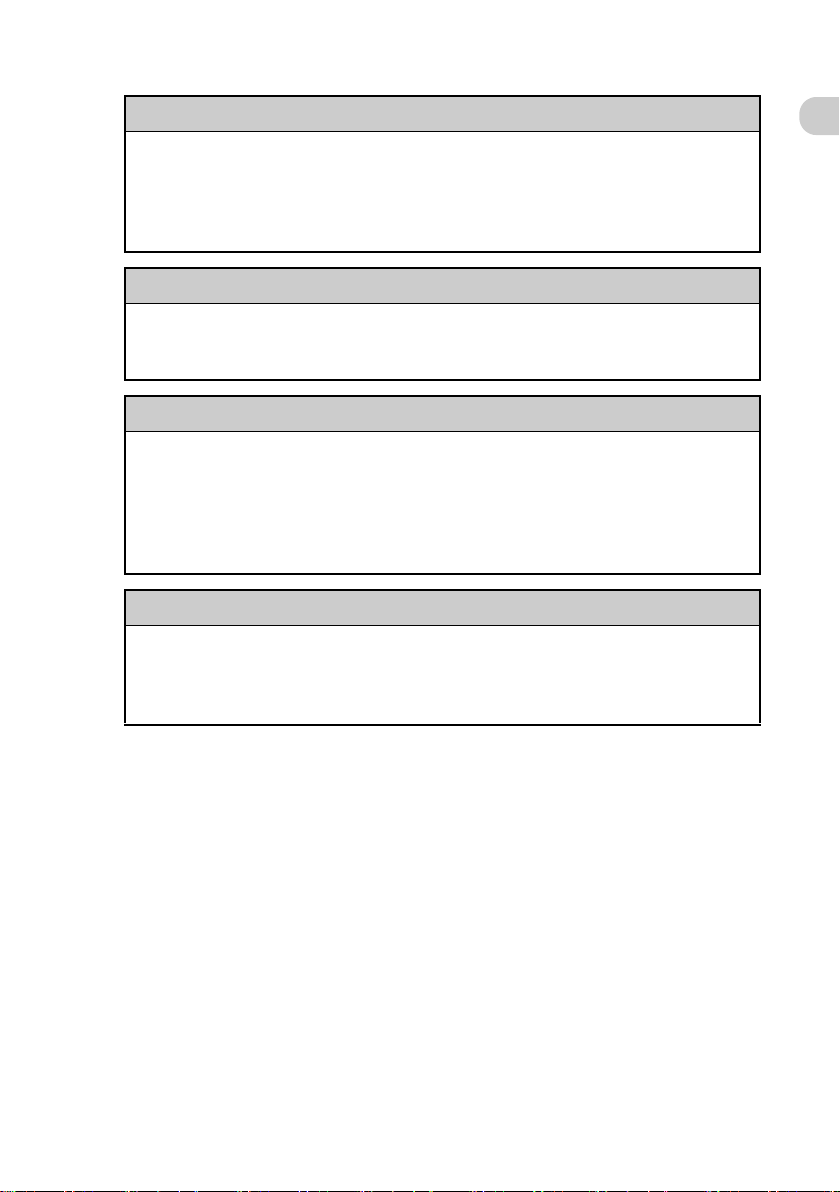
音楽再生について:
•
ファイルが“メモリースティック”などの記録メディアの「
MP3
Programs/MSAUDIO
• 本機で再生できるフォーマットであるか確認してください。
のファイルが認識されない/再生できない
MP3
」フォルダ内にコピーされているか確認してください。
b 本機で再生できるフォーマットについて詳しくは、パソコンで見る「クリエ
ケーションマニュアル」の「
Audio Player
」をご覧ください。
/Palm/
アプリ
よくあるお問い合わせ
ワイヤレス
• クリエ側の設定が正しく行われているか
• アクセスポイント側の設定が正しく行われているか
b 詳しくは、ワイヤレス
でインターネットに接続できない
LAN
確認してください。
アクセスポイントの取扱説明書をご覧ください。
LAN
確認してください。
インターネットに接続できない
• 別冊「クリエ読本」の「クリエの設定を変更する(環境設定):プロバイダや
ダイヤルアップサーバーのネットワーク接続設定を編集する」の手順に従っ
て、「環境設定」画面の[ネットワーク]の設定内容を確認してください。
• パソコン用に作成されたホームページは、「
きない場合があります。
b 詳しくは、パソコンで見る「クリエ
メールができない(
•
パソコンで見る「クリエ アプリケーションマニュアル」の「
メールサーバーやユーザー名、パスワードなどの設定内容を確認してください。
• メールの送信ができない場合は、送信先のアドレスが正しいか、もう1度確認
してください。
CLIE Mail
症状がみつからないときは、次のページに進んでください。
アプリケーションマニュアル」をご覧ください。
)
NetFront v3.0 for CLIE
CLIE Mail
」で表示で
」を参照し、
3
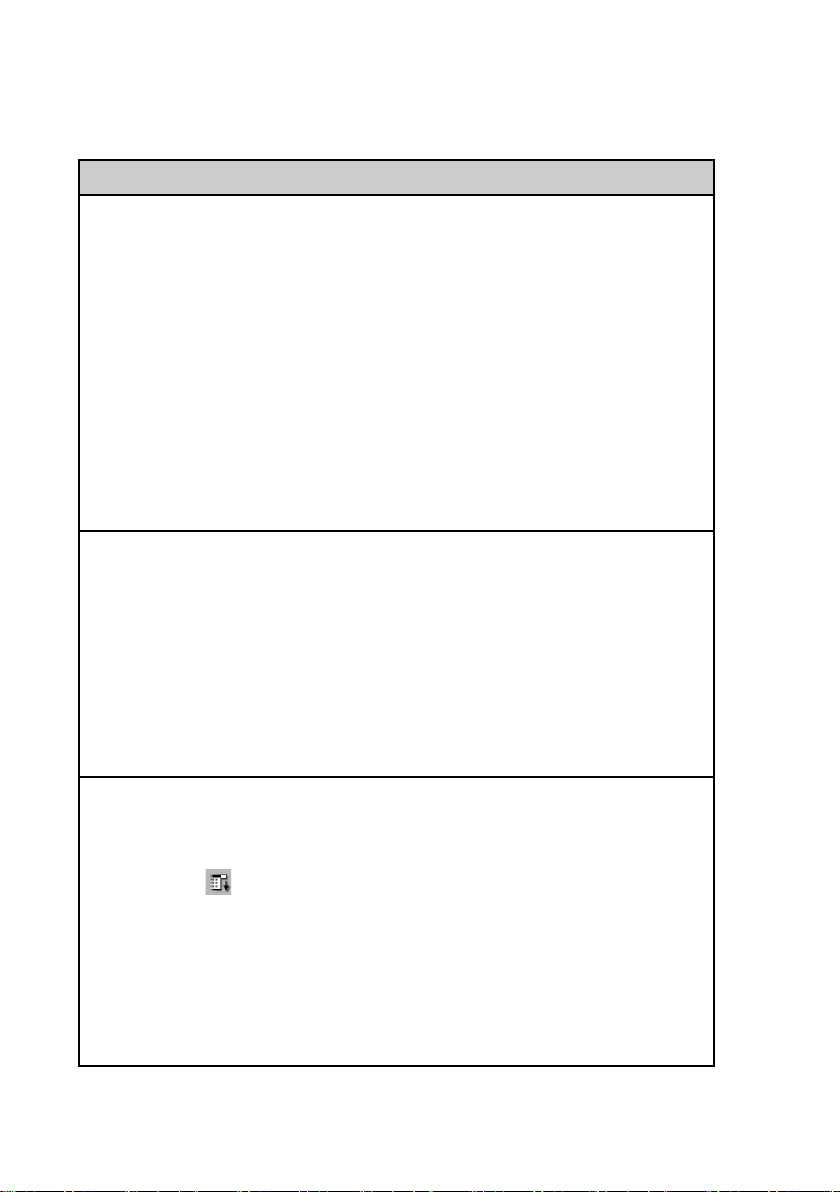
その他のトラブル
症状 ページ
基本設定のトラブル
電源が入らない
POWER LED
操作に反応しなくなった
電源が自動的に切れてしまう
音が出ない
明るさ調節をするときバックライトがつかない
液晶画面が見づらい
再起動(リセット)したあとに、正常に動作しない
ジョグダイヤルが使えない
エラーメッセージが表示される
同じエラーメッセージが繰り返し表示される
アプリケーションを起動すると「不正な処理」が表示される
メモリ不足の警告メッセージが表示される
HotSync
赤外線通信または
を受信しようとすると、メモリ不足のエラーメッセージ
が表示される
入力がうまくできない
ボタンやアイコンをタップしても、タップ先と異なる機能
が有効になる
メニュー アイコンをタップしてもメニューが表示され
ない
ハードウェアキーボードの使いかたがわからない
ハードウェアキーボードで、英字キーを押しているのに
記号しか入力できない
手書き文字が認識されない/認識されにくい
(
Graffiti 2
は点灯しているが画面が表示されない
が始まらず、画面にメッセージが表示される
Bluetooth
入力時)
通信でファイル/データ
13
13
13
14
14
15
15
15
15
16
16
16
17
17
18
18
18
18
19
ページ
ページ
ページ
ページ
ページ
ページ
ページ
ページ
ページ
ページ
ページ
ページ
ページ
ページ
ページ
ページ
ページ
ページ
ページ
4
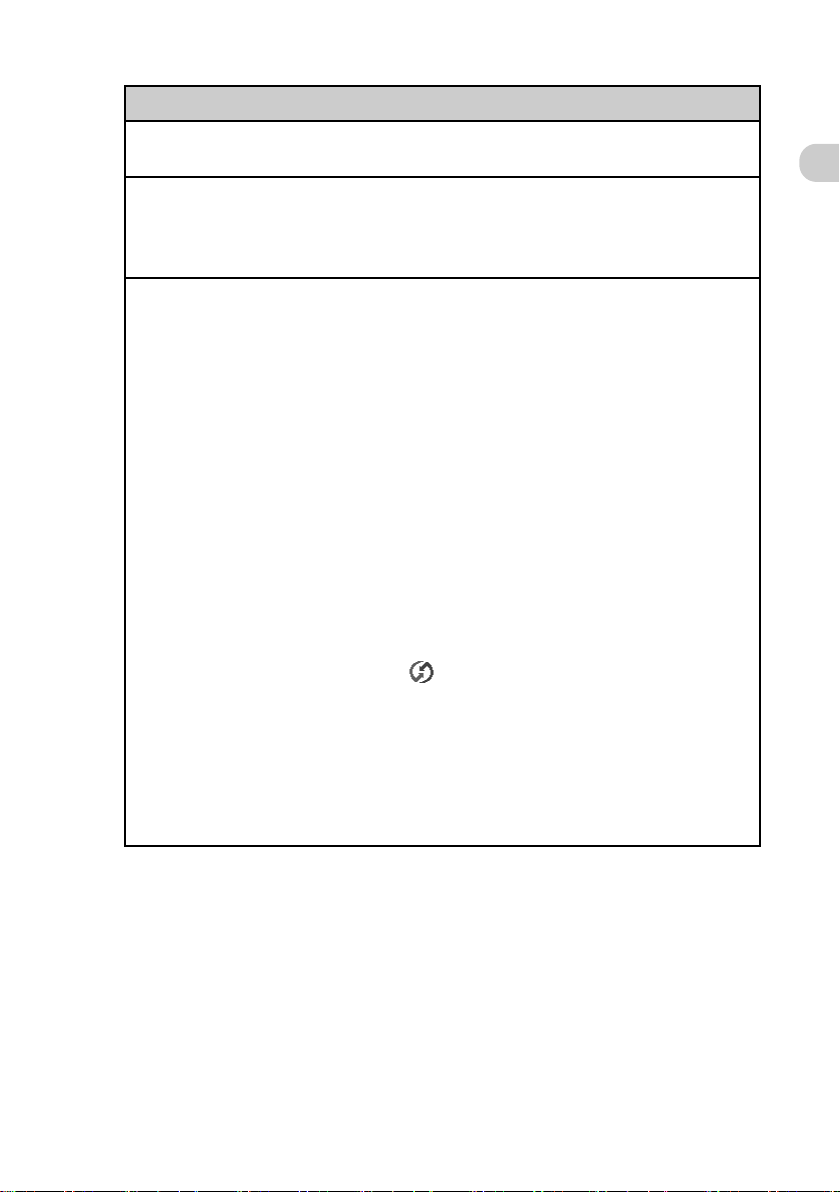
症状 ページ
手書き文字が認識されない/認識されにくい
(デクマ手書き入力時)
パスワードを忘れた
クリエがロックされている場合は
クリエがロックされていない場合は
HotSync
できない
はじめに確認してください
ホーム画面で[
HotSync
HotSync
HotSync
HotSync
る
HotSync
がある
HotSync
が始まらない
を途中で終了できない
に時間がかかる
でデータが同期されないアプリケーションがあ
してもパソコンにバックアップされないデータ
CLIE Palm Desktop
から選択できない
HotSync
のタスクトレイ(通知領域)に
HotSync
起動してしまう
ワイヤレス
赤外線
HotSync
マネージャが起動しない(デスクトップ画面右下
するとパソコンの電子メールソフトウェアが
LAN
HotSync
がどうしてもできないときは
]アイコンをタップしても、
ソフトウェアが起動しない、メニュー
経由で
HotSync
できない
アイコンが表示されない)
できない
19
20
20
21
22
22
23
23
24
24
24
25
25
26
27
ページ
ページ
ページ
ページ
ページ
ページ
ページ
ページ
ページ
ページ
ページ
ページ
ページ
ページ
ページ
その他のトラブル
次のページにつづく
• • • • • • • • • • • • • • • • • • • •
5
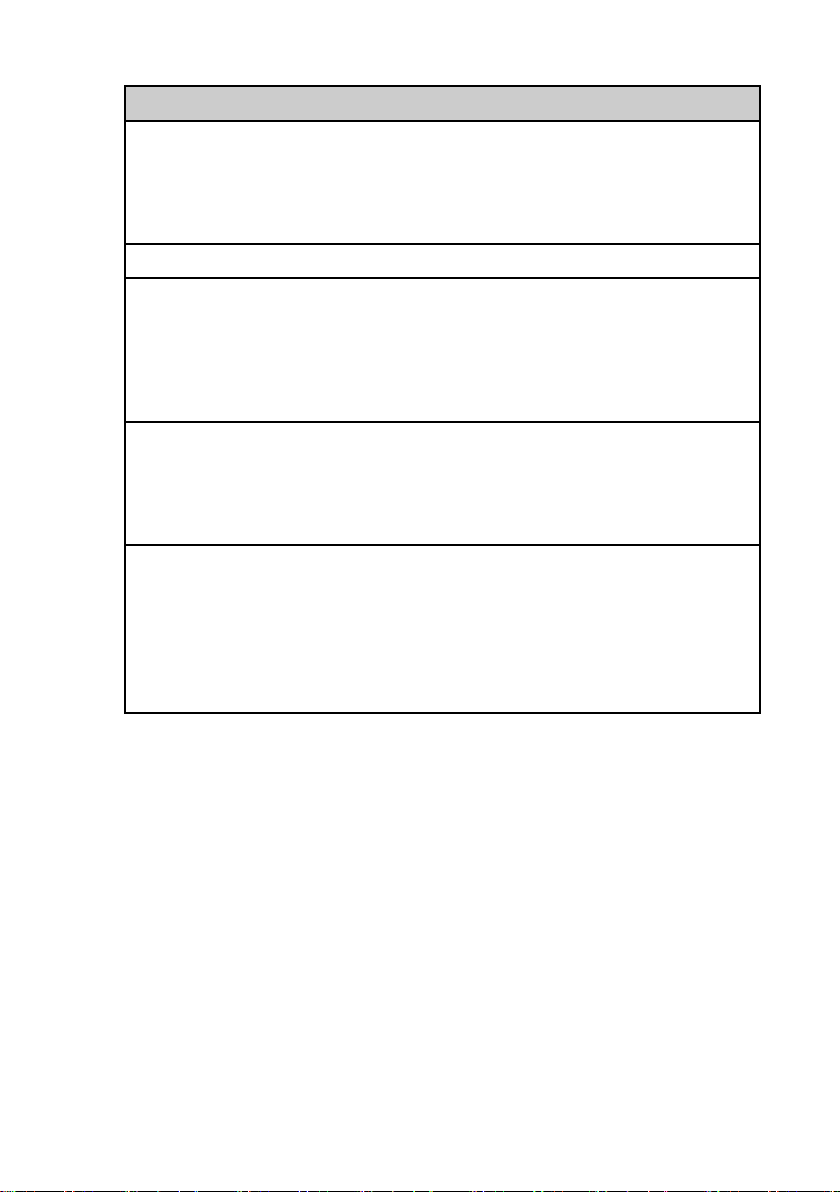
症状 ページ
赤外線通信ができない
はじめに確認してください
赤外線通信でファイル/データを受信しようとすると、
メモリ不足のエラーメッセージが表示される
Bluetooth
バックアップできない
インターネットが使えない
「設定が間違っています」、「認証が失敗しました」などと
ホームページが表示されない
で通信できない
HotSync
がある
他の
をクリエに移行できない
ワイヤレス
表示される
してもパソコンにバックアップされないデータ
Palm OS
搭載機器から転送したファイル/データ
でインターネットに接続できない
LAN
(NetFront v3.0 for CLIE
画像が表示されない
ホームページの一部または全部が表示されない
ホームページの読み込みに時間がかかる
ホームページが読み込めない
)
29
29
30
30
31
31
32
33
33
33
34
ページ
ページ
ページ
ページ
ページ
ページ
ページ
ページ
ページ
ページ
ページ
6
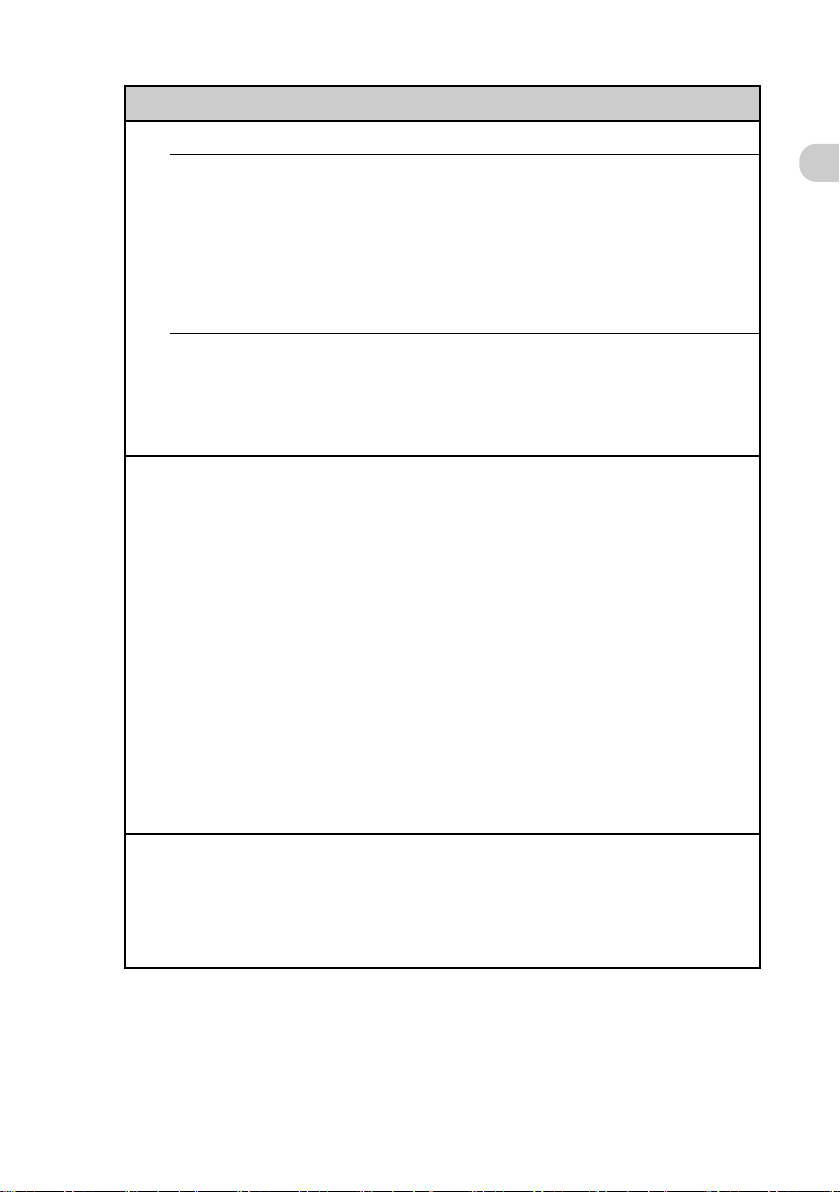
症状 ページ
メールができない(
メールを送受信できない
送受信できない
「アカウントが違います」、「パスワードが違います」と表示
される
「
CLIE Mail
メールソフトウェアのデータが同期しない
その他
CLIE Mail
」と「
Outlook Express
Mailer Daemon
パソコンの電子メールソフトウェアとメールを同期できな
い
Image Upload Utility
HotSync
HotSync
スト形式の添付メールには対応していません。お使いのパ
ソコンのメーラの設定を変更してください。」というメッ
セージのメールがイメージステーションから届いた
HotSync
添付ファイルのエンコード方式に対応していません。お使
いのパソコンのメーラでエンコード方式を“
定してください。」というメッセージのメールがイメージス
テーションから届いた
イメージステーションから結果通知メールが届かない
「
CLIE Mail
中断してしまった
静止画/動画に関するトラブル
画面に縦すじが入る
MPEG Movie
Movie Player
経由でパソコンからメールを送信できない
経由でパソコンから送信したとき、「リッチテキ
経由でパソコンから送信したとき、「指定された
」でメールを送信中に、送信エラーなどで送信が
形式の動画で利用できない機能がある
形式の動画でタイトル変更などができない
)
」などパソコンの電子
という差出人からメールが届いた
のトラブル
Base64
”に設
35
35
36
36
36
37
37
38
38
38
39
39
39
ページ
ページ
ページ
ページ
ページ
ページ
ページ
ページ
ページ
ページ
ページ
ページ
ページ
その他のトラブル
次のページにつづく
• • • • • • • • • • • • • • • • • • • •
7
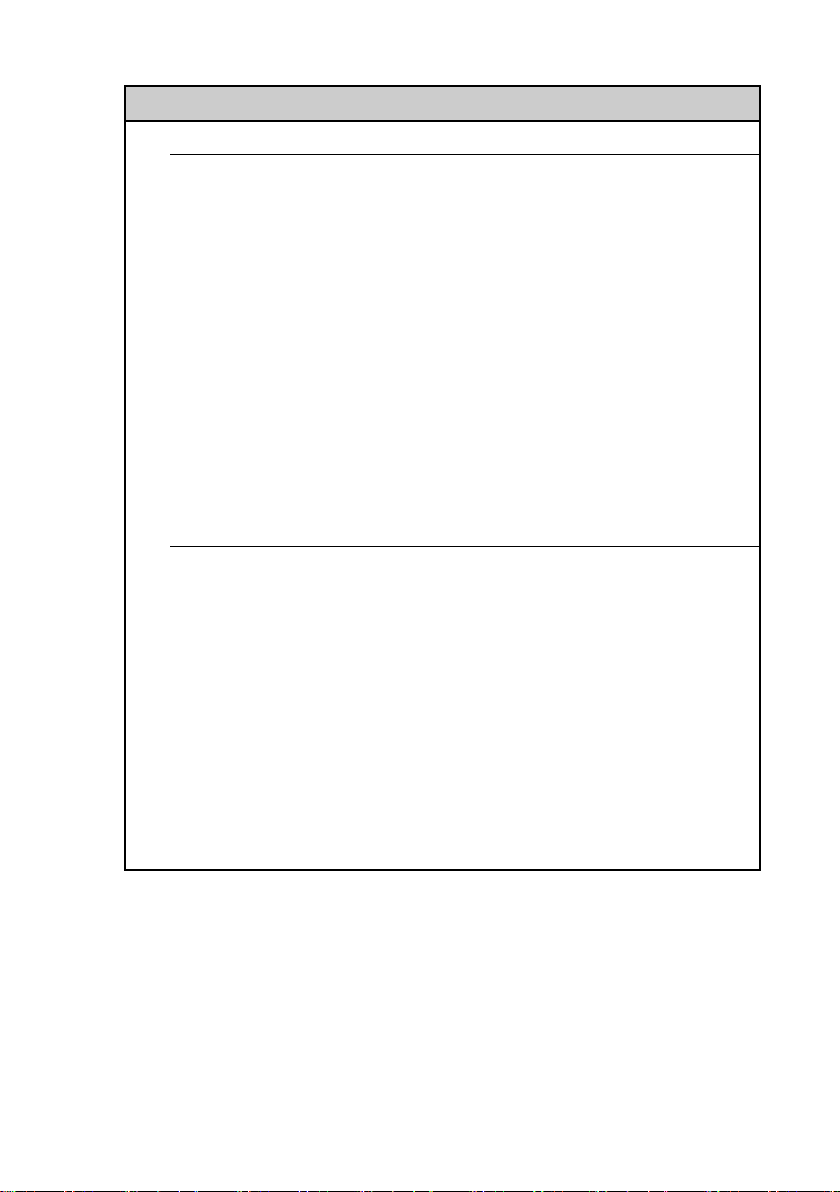
症状 ページ
音楽再生ができない(
再生について
再生音が出ない
再生音が大きくならない
再生音がとぎれたり雑音が混ざる
他のアプリケーションを使用中に再生ができない
音が歪んで聞こえる
ヘッドホンの片方からしか音が出ない
「
Audio Player
曲名が表示されない
再生制限付きの音楽データを再生できない
のファイルが認識されない/再生できない
MP3
再生していたら急に音が止まった
パソコンとの接続について
クリエとパソコンを接続しても、「
認識しない
接続中に突然接続が切れてしまう
チェックアウト(曲転送)できる曲数が少ない/録音できる
時間が短い
パソコンに接続後、ドライブは表示されるが、内容が見えな
い
接続中の動作が安定しない
パソコンの画面に突然「デバイスの取り外しの警告」画面が
表示される
Audio Player
」を起動しても、“メモリースティック”内の
)
SonicStage
」がクリエを
40
40
40
40
41
41
41
41
41
42
42
42
42
42
43
43
ページ
ページ
ページ
ページ
ページ
ページ
ページ
ページ
ページ
ページ
ページ
ページ
ページ
ページ
ページ
ページ
8
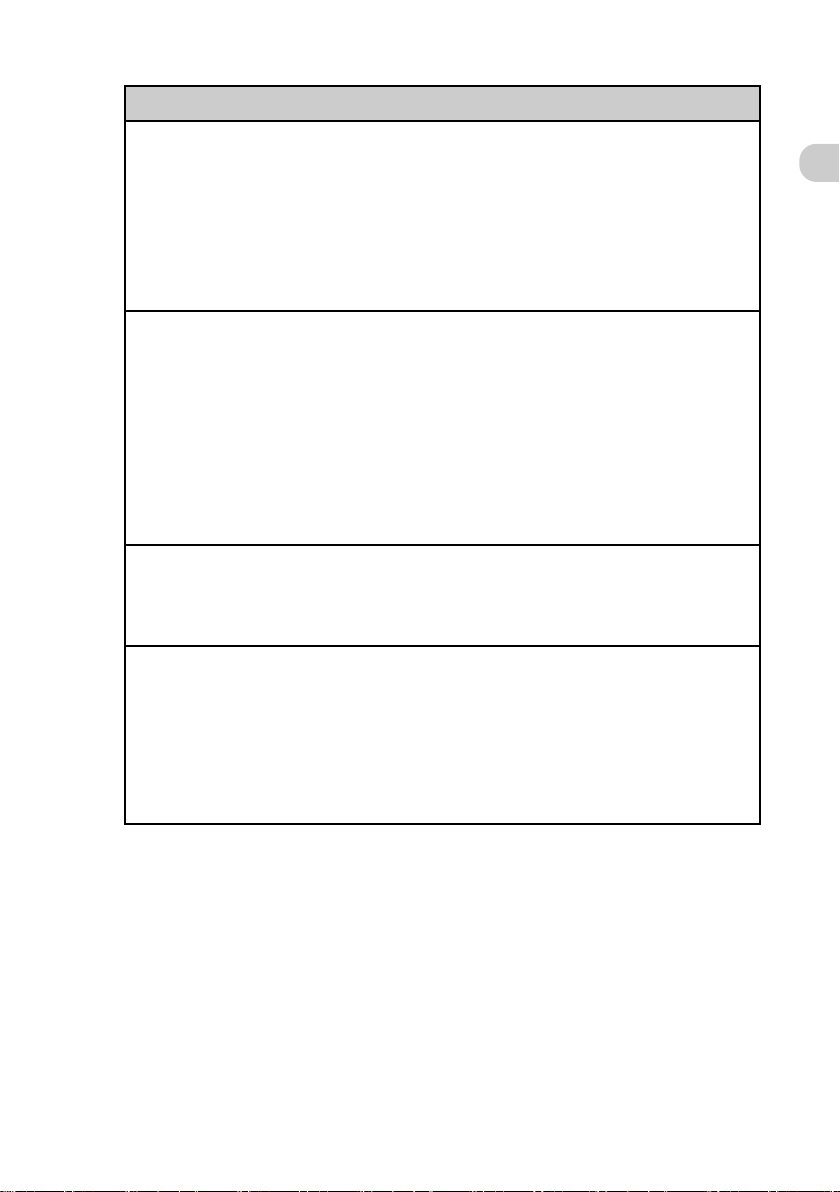
症状 ページ
その他
クリエ本体の操作音がしない
“メモリースティック”が挿入できない
他の機器で使っていた“メモリースティック”が使えない
“メモリースティック”を挿入したあと、しばらく操作でき
ない
“メモリースティック”などの記録メディアが使えない
“メモリースティック”などの記録メディア内のファイル/
データを、クリエ本体にコピー/移動できない
“メモリースティック”などの記録メディア内のアプリケー
ションが起動できない
“メモリースティック”などの記録メディア内のファイル/
データが表示できない
“メモリースティック”が認識されない/エラーが発生する
ファイル/データを転送できない
静止画、動画をパソコンからクリエに転送できない
受信した画像ファイルを別名で保存できない
CLIE 3D Launcher
CLIE 3D Launcher
“メモリースティック”などの記録メディア内のアプリケー
ションが表示されない
CLIE 3D Launcher
面のカテゴリが異なる
のトラブル
が起動できない
のグループと
標準のホーム画
Palm
43
43
43
43
44
44
45
45
46
46
46
47
47
ページ
ページ
ページ
ページ
ページ
ページ
ページ
ページ
ページ
ページ
ページ
ページ
ページ
その他のトラブル
次のページにつづく
• • • • • • • • • • • • • • • • • • • •
9
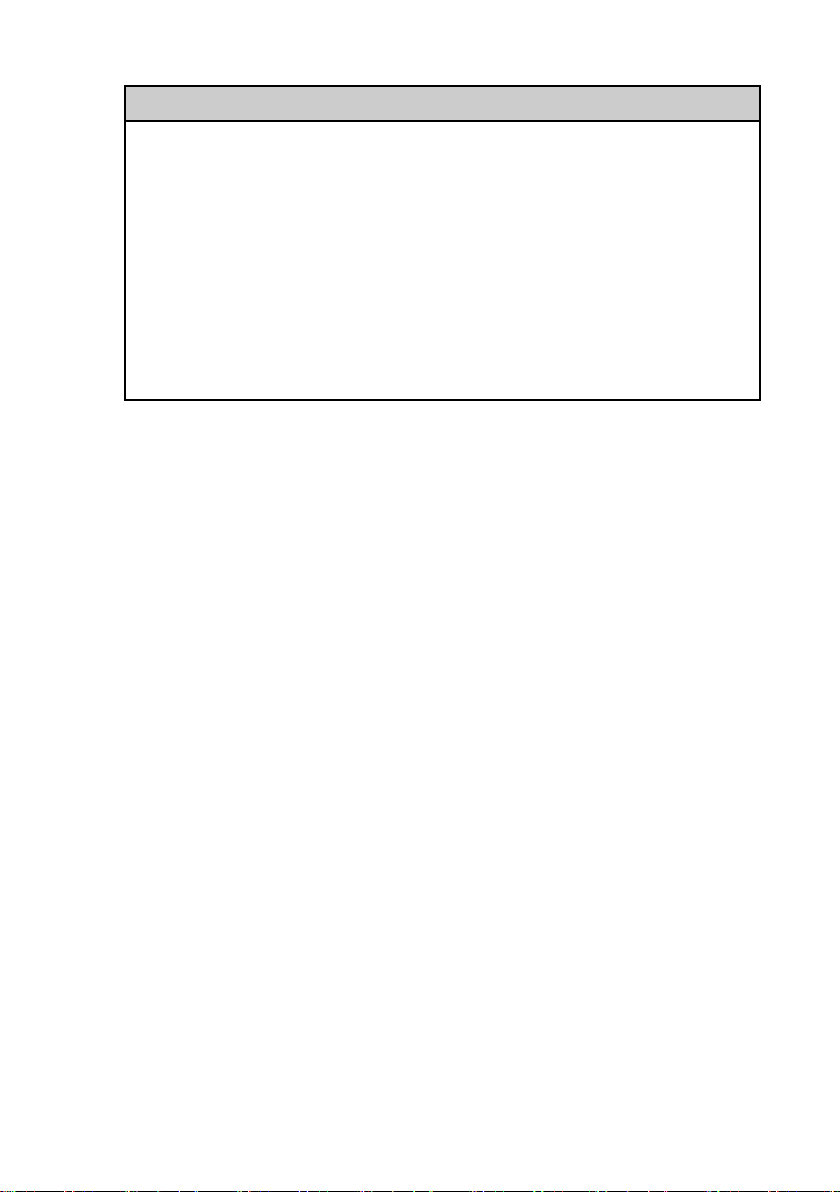
症状 ページ
基本アプリケーション(
「予定表」の「カレンダー」画面で[今日]をタップしても、
今日の日付が
入力したデータがアプリケーションで表示されない
メモを並び替えられない
「予定表」で作成した予定が週表示の画面に表示されない
アドレスの編集で姓、名を入力しても自動的に[よみ]入力
欄に読み仮名が追加されない
クリエの「アドレス」から
表示されない
)の使いかたがわからない
PIM
ページ
47
ページ
48
ページ
48
ページ
48
ページ
48
データが転送できない
vCard
症状がみつからなかったり、トラブルが解決しないときは、
次のページに進んでください。
48
ページ
10
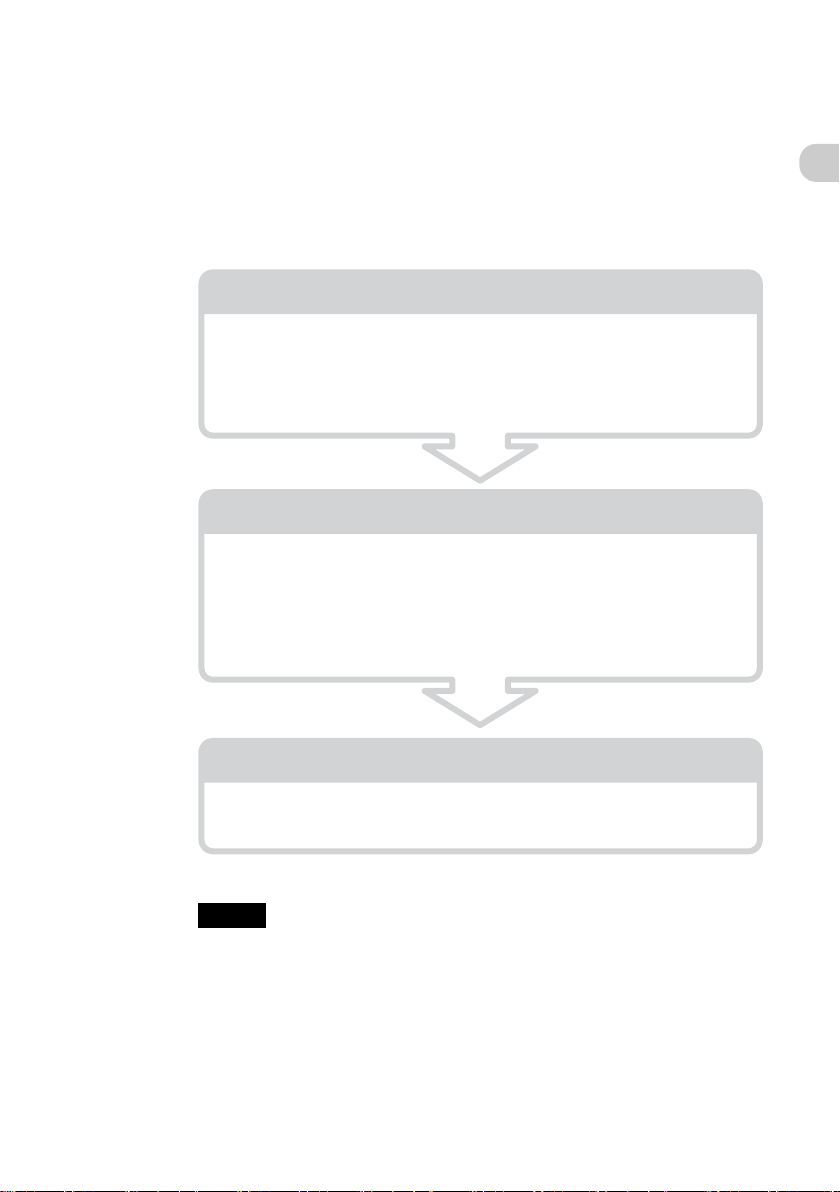
トラブルが解決しないときは
この冊子を確認してもトラブルが解決しない場合は、あわてずに下記の流れに
従ってください。
また、メッセージなどが表示されている場合は、書きとめておくことをおすすめし
ます。
手順1 取扱説明書や各アプリケーションのマニュアルで調べる
• 別冊の「はじめにお読みください(取扱説明書)」、「クリエ読本」をよくお
読みください。
• パソコンのデスクトップにある[クリエ
ンをダブルクリックしてアプリケーションの情報を確認してください。
マニュアル
PEG-UX50
]アイコ
手順2 ホームページの「カスタマーサポート」で調べる
ネットコミュニケーションカスタマーリンクのホームページ
(
http://www.nccl.sony.co.jp/
役立つ情報のほか、最新プログラムのダウンロード提供や、周辺機器との接
続情報などを掲載しています。パソコンのデスクトップにある[クリエ
たときは
PEG-UX50
]アイコンをダブルクリックしてください。
)では、トラブルの解決方法や疑問の解消に
困っ
その他のトラブル
手順3 それでもトラブルが解決しないときは
ページをご覧の上、それぞれのお問い合わせ先またはお買い上げ店にご
49
相談ください。
ご注意
Palm OS
れら他社製のアプリケーションについて動作保証をしていないため、サポートは
行っておりません。
他社製のアプリケーションで問題が生じた場合は、そのアプリケーションの開発
元または発売元にお問い合わせください。
用に開発されたアプリケーションは、何千種類もあります。弊社ではそ
11
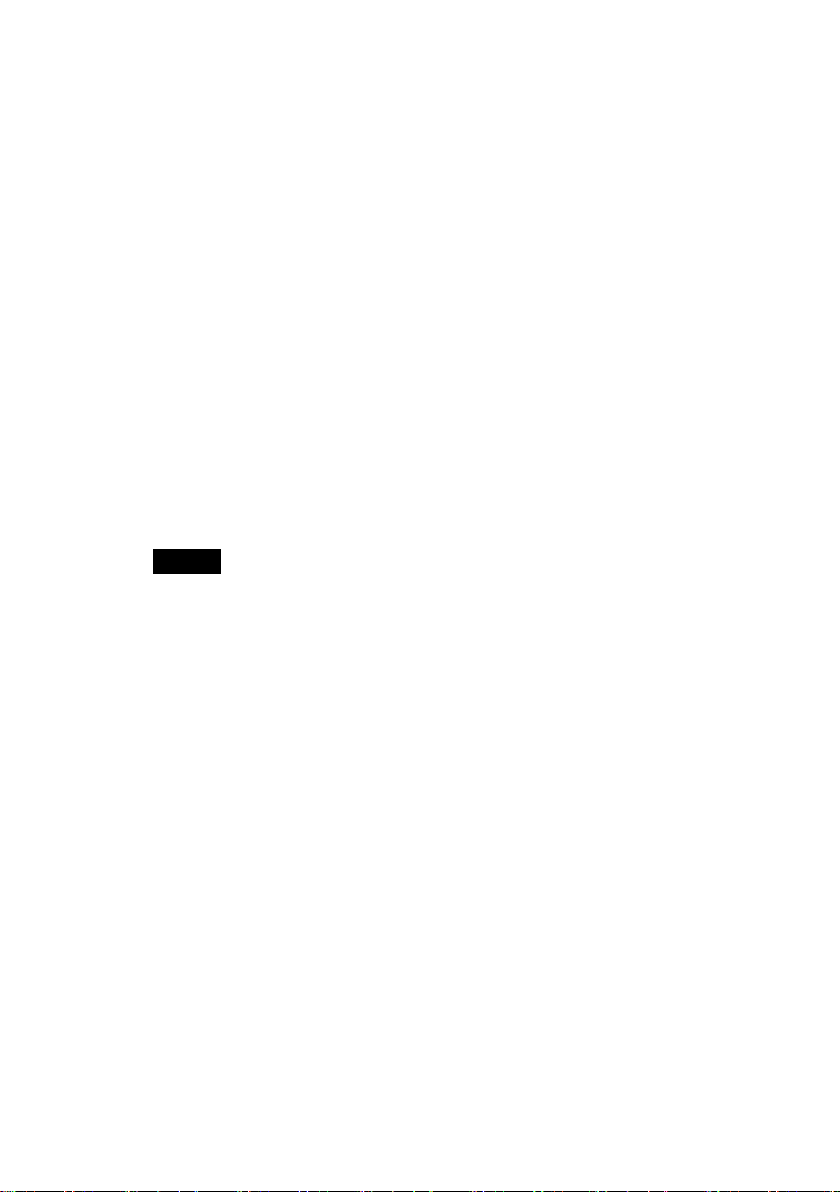
トラブルが起こる前に
. . . . . . . . . . . . . . . . . . . . . . . . . . . . . . . . . . . . . . . . . . . . . .
バックアップのおすすめ
予期しないトラブルが起きたときのために、こまめにデータやアプリケーション
の複製を取っておくこと(バックアップ)をおすすめします。万一、クリエを初期
状態に戻す必要のあるトラブルが起きたときでも、常にバックアップをしておく
ことで、クリエを最後にバックアップした状態へ復帰させることができます。
HotSync
HotSync
バックアップされます。
ハードリセットなどによってクリエ本体内のデータやアプリケーションが失われ
ても、
HotSync
ます。
ご注意
あとからインストールされたアプリケーションや、インストール後にアプリケー
ションが生成したデータの一部は、バックアップできない場合があります。特に、
赤外線通信および“メモリースティック”によってインストールしたアプリケー
ションやデータは、
によるバックアップ
を行うたびに、クリエ本体のデータやアプリケーションはパソコンに
することでバックアップしたデータやアプリケーションが復帰し
HotSync
ではバックアップできません。
b 詳しくは、別冊「クリエ読本」の「パソコンとクリエを同期させる」をご覧くだ
さい。
12
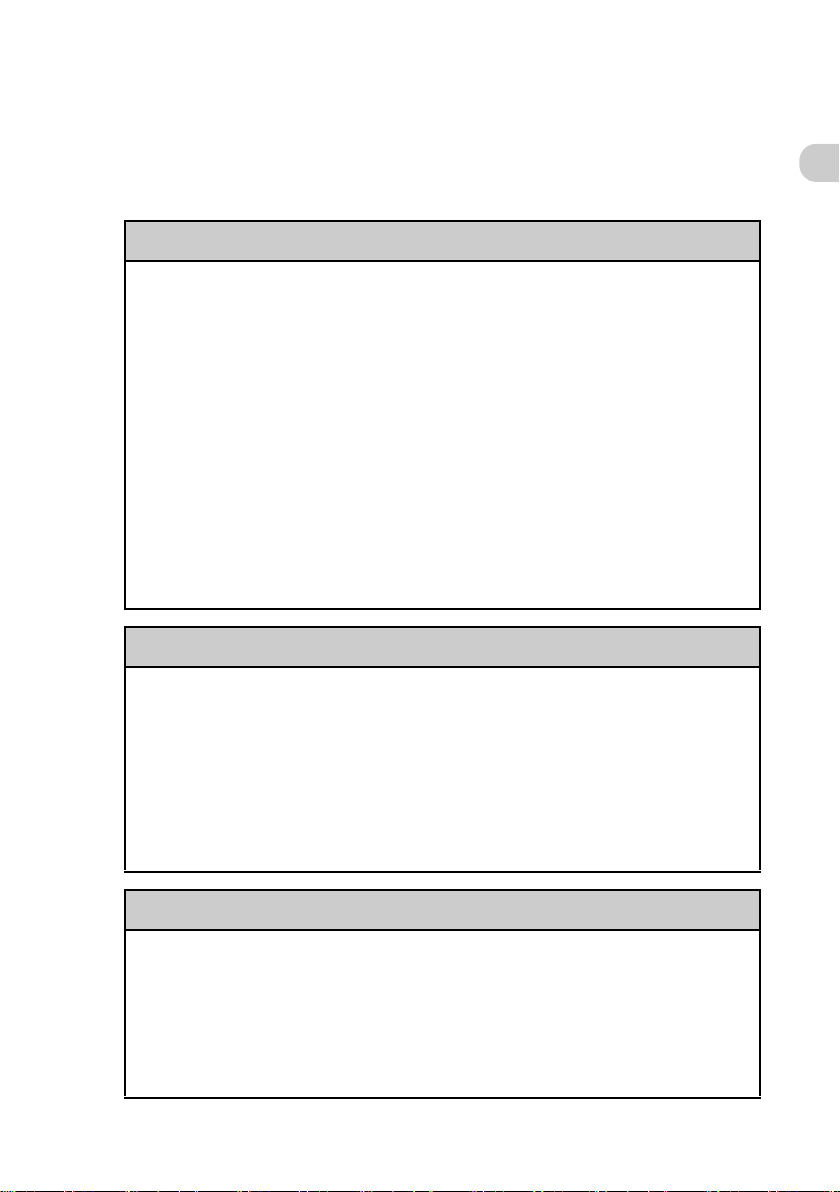
その他のトラブル
. . . . . . . . . . . . . . . . . . . . . . . . . . . . . . . . . . . . . . . . . . . . . .
基本設定のトラブル
電源が入らない
B
POWER/HOLD
状態では操作を受け付けなくなります。
HOLD
B バッテリが消耗していませんか?
クリエをACパワーアダプターに接続した充電クレードルに取り付けて、数分後
に電源を入れてみてください。電源が入るようであれば、そのまま充電し、充電完
了後にソフトリセットを行ってください(通常は充電完了まで約
ります)。
B クリエと充電クレードルの端子部分が汚れていませんか?
端子部分が汚れていると充電されないことがあります。端子部分を綿棒などで
清掃してください。
B 省電力モードから復帰する場合は、画面が表示されるまで時間がかかりますが
故障ではありません。
POWER LED
B 省電力モードで電源を切った場合、電源を入れると
と、しばらくしてから画面が表示されますので、そのままお待ちください。
スイッチが
状態になっていませんか?
HOLD
を解除してください。
HOLD
は点灯しているが画面が表示されない
POWER LED
時間以上かか
4
が点灯したあ
その他のトラブル
B
POWER/HOLD
状態になると画面が表示されません。
HOLD
B
ボタンを押してソフトリセットを行ってください。
RESET
スイッチが
状態になっていませんか?
HOLD
HOLD
を解除してください。
b 詳しくは、別冊「 はじめにお読みください(取扱説明書)」の「クリエの基本操作:
本機を再起動する」をご覧ください。
操作に反応しなくなった
B
POWER/HOLD
状態では操作を受け付けなくなります。
HOLD
B クリエをパソコンの赤外線通信ポートの近くに置いていませんか?
誤動作の原因となる場合がありますので、赤外線
エをパソコンの赤外線通信ポートの近くに置かないでください。またはクリエの
「環境設定」画面の[一般]で[赤外線通信の受信]を[オフ]にしてください。
スイッチが
状態になっていませんか?
HOLD
を解除してください。
HOLD
HotSync
をするとき以外はクリ
次のページにつづく
• • • • • • • • • • • • • • • • • • • •
13
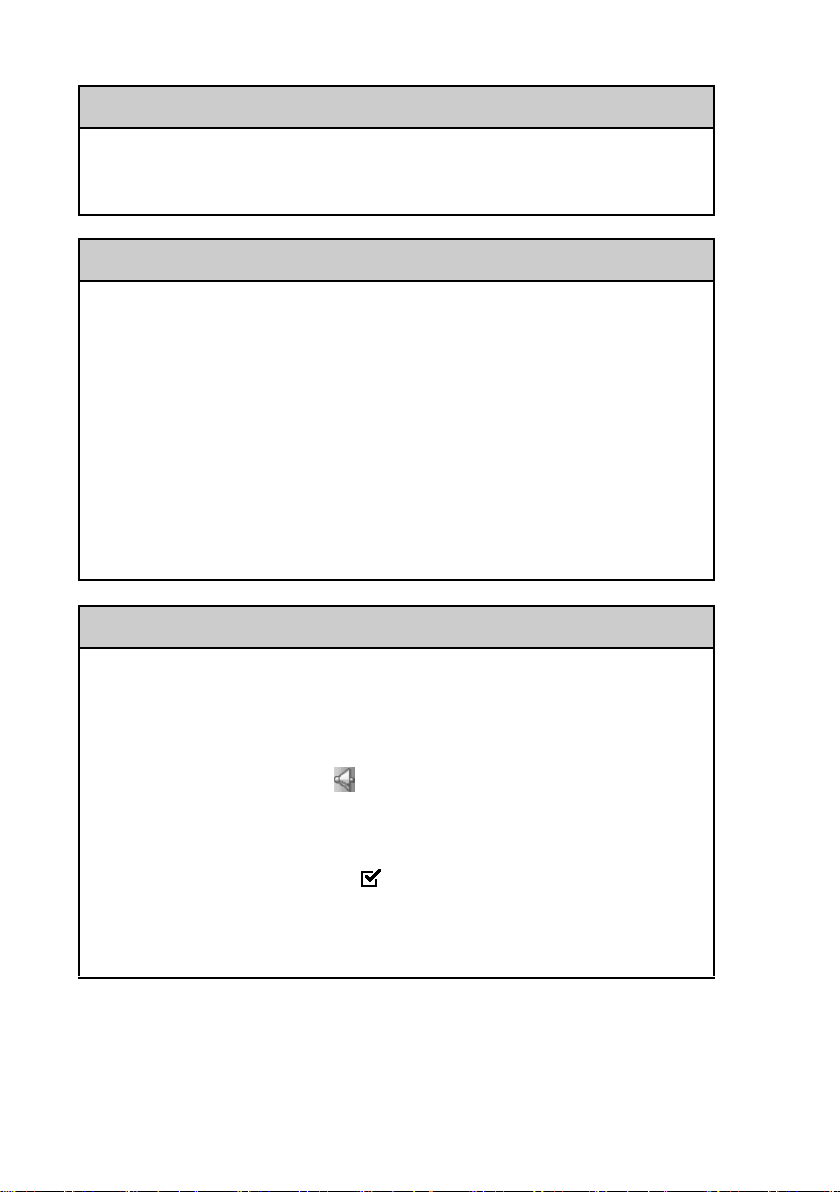
操作に反応しなくなった(つづき)
B
ボタンを押してソフトリセットを行ってください。
RESET
b 詳しくは、別冊「 はじめにお読みください(取扱説明書)」の「 クリエの基本操作:
本機を再起動する」をご覧ください。
電源が自動的に切れてしまう
B 本機は一定時間何も操作しないと、自動的に電源が切れるように設計されてい
ます(自動電源オフ)。自動電源オフまでの時間は、「環境設定」画面の[一般]の
[自動オフまでの時間]で好みに合わせて選ぶことができます。
b 詳しくは、別冊「 クリエ読本」の「クリエの設定を変更する(環境設定):自動電源
オフまでの時間を設定する」をご覧ください。
B「データ保護」画面の[本体の自動ロック]を[指定時間経過後にロック]に設定
していませんか?
[指定時間経過後にロック]に設定していると、前記の手順で自動電源オフの時
間を設定していても早く電源が切れることがあります。
b 詳しくは、別冊「 クリエ読本」の「パスワードでデータを保護する:クリエをパス
ワードでロックする」をご覧ください。
音が出ない
B「環境設定」画面の[一般]で[システム音]の設定が[オフ]になっていません
か?
b 詳しくは、別冊「 クリエ読本」の「クリエの設定を変更する(環境設定):各種の操
作音の設定を変更する」をご覧ください。
B ステータスバーのスピーカー アイコンをタップして表示される「ボリュー
ム調整」画面で、各項目の設定を確認してください。
z ヒント
「ボリューム調整」画面の[消音]を
ション上でのボリューム設定にかかわらずすべての音が消音になります。
にすると、音声や動画などの各アプリケー
b 詳しくは、別冊「 はじめにお読みください(取扱説明書)」の「 各部のなまえとはた
らき:ステータスバー」をご覧ください。
14
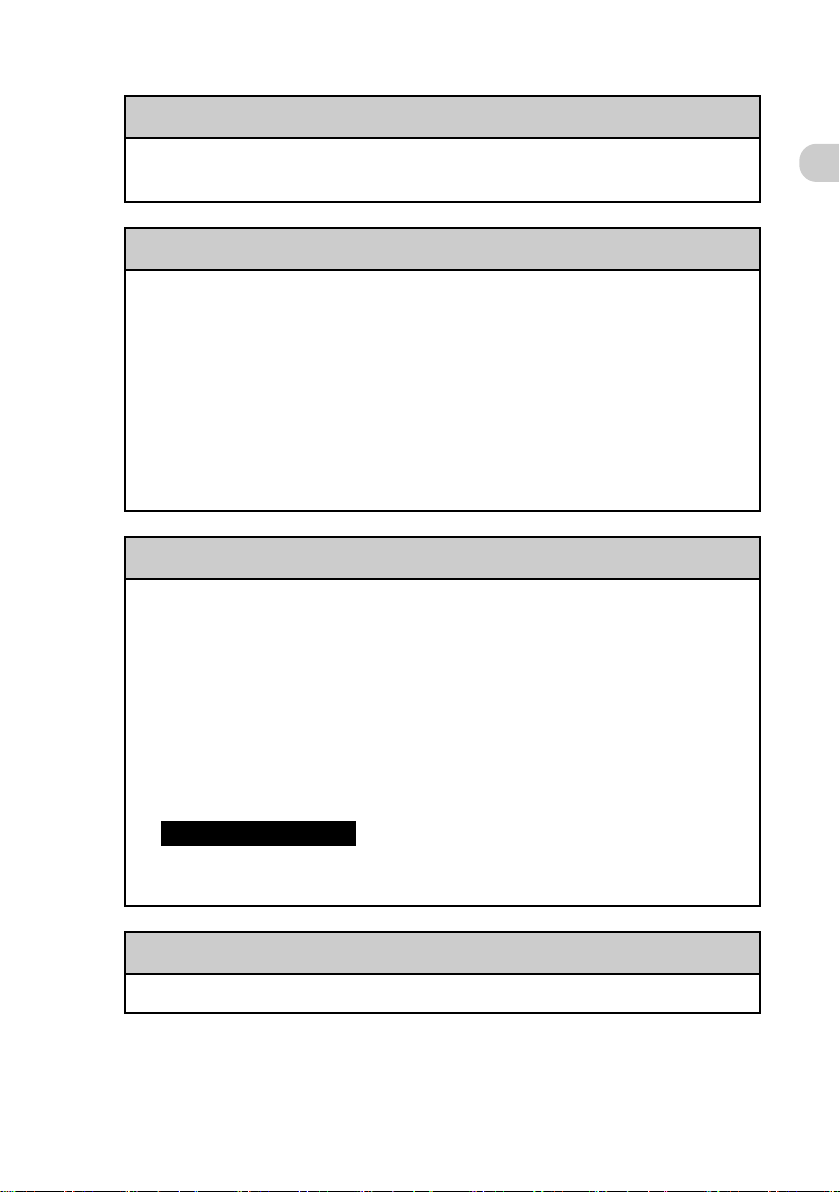
明るさ調節をするときバックライトがつかない
B バックライトを一番暗く設定してあると、画面が暗いため見えにくい場合があ
りますが、故障ではありません。
液晶画面が見づらい
B 見る角度によって明るさのムラが出る場合がありますが、故障ではありませ
ん。調節するには
タップして表示される、「明るさの調整」画面で調節してみてください。また、
バックライトが消灯している場合は、
秒以上スライドして点灯させてみてください。
向に
2
Graffiti 2
入力エリアの上にある、[明るさ調節]アイコンを
POWER/HOLD
スイッチを
POWER
z ヒント
ハードウェアキーボードの
入/切ができます。
キーを押しながらLキーを押すと、バックライトの
Ctrl
再起動(リセット)したあとに、正常に動作しない
B ソフトリセットまたはハードリセットをしたあとで、アプリケーションが正常
に動作しない、一部のアプリケーションの表示がおかしい、ソフトリセットを
何度行っても途中で動作が止まってしまうなどの症状が起こる場合は、リセッ
トが正常に完了していない可能性があります。もう
さい。ソフトリセットで症状が解消されない場合は、ハードリセットを行って
ください。
度リセットを行ってくだ
1
b 詳しくは、別冊「 はじめにお読みください(取扱説明書)」の「クリエの基本操作:
本機を再起動する」をご覧ください。
その他のトラブル
方
リセット実行時のご注意
リセット実行後、「環境設定」画面、または「初期設定」画面が表示されるまで
は、再度
ボタンを押さないでください。
RESET
ジョグダイヤルが使えない
B 一部のアプリケーションではジョグダイヤルを使用できないことがあります。
15

. . . . . . . . . . . . . . . . . . . . . . . . . . . . . . . . . . . . . . . . . . . . . .
エラーメッセージが表示される
同じエラーメッセージが繰り返し表示される
B ソフトリセットを行ってください。
アプリケーションを起動すると「不正な処理」が表示される
B クリエ本体のメモリおよび“メモリースティック”などの記録メディアの空き
容量が不足していると、アプリケーションによっては正しく動作しない場合が
あります。必要に応じてバックアップをしたあと、不要なファイル/データを
削除してください。
メモリ不足の警告メッセージが表示される
B クリエ本体のメモリおよび“メモリースティック”などの記録メディアの空き
容量が不足していると、アプリケーションによっては正しく動作しない場合が
あります。また、警告メッセージが表示されたあともそのまま使い続けた場合、
アプリケーションの起動や削除ができなくなる事があります。
警告メッセージが表示された場合は、必要に応じてバックアップをしたあと、
不要なファイル/データを削除してください。
B「予定表」と「
「予定表」の場合は[予定表]メニューから[古い予定の破棄]を選び、「
場合は[
To D o
B「
CLIE Mail
さらに、[メール]メニューから[ゴミ箱を空に]を選びます。
B「
NetFront v3.0 for CLIE
を選びます。
B クリエ本体にアプリケーションまたはデータを追加インストールしている場
合は、それらのアプリケーションまたはデータを削除します。
」の古いデータを削除します。
To D o
]メニューから[完了した項目の破棄]を選びます。
」の送受信履歴を削除します。
」の[オプション]メニューから[一時ファイル削除]
b 詳しくは、別冊「 クリエ読本」の「アプリケーションを追加して機能を拡張する:
インストールする:追加インストールしたアプリケーションを削除する」をご覧
ください。
16
To D o
」の
